RMVB Player是一款功能强大的RMVB播放工具。能够播放RMVB文件的好用播放器RMVB Player。RMVB或Real Media Variable Bitrate是一种音频格式,用于本地存储在用户PC中的多媒体内容。这种格式是RealNetworks发布的RealMedia多媒体容器格式的可变比特率扩展; RMVB播放器用于播放独立的RMVB文件,或者在在线流电影中,媒体播放器可以提供不受时间,带宽或内容限制的无限制流。 RMVB播放器还需要安装.NET Framework才能完全运行。 RMVB播放器具有一个简单的界面,其中包含两个主控制区域,该界面的顶部包含基本的媒体播放器按钮,例如打开,播放,暂停,停止,切换比例,音量控制和视频搜索栏,下一个控制区域包含使用户能够创建和编辑视频播放列表的工具!
软件功能:
用户可以在此部分中添加或删除视频,打开现有播放列表或保存新创建的播放列表。
此外,用户还可以通过搜索栏在其本地文件夹中找到视频文件
然后将这些视频文件导入播放列表。
RMVB Player还允许用户根据所需的显示大小来调整程序窗口的大小。
免费有效下载以播放RMVB文件
大多数用户都熟悉视频和音频播放的文件类型,例如MPEG WAV和WMV。
有时您仍然想访问一个称为RMVB的变体。
RMVB是RealMedia可变比特率的缩写。
这是在亚洲国家非常流行的编解码器。
使用此RMVB播放器,现在您可以单击一个按钮来访问这些文件。
使用功能和辅助功能
此RMVB播放器为您提供一键式控制和高度直观的用户界面。
实际上,它看起来很像传统版本的RealPlayer。
由于布局简单,可以轻松访问基本功能(例如打开播放的暂停和删除)
您将不具有RMVB文件的任何先验知识。
还可以保存个性化播放列表的创建和修改,以备将来使用。
安装步骤:
1.用户可以单击本网站提供的下载路径下载相应的程序安装包
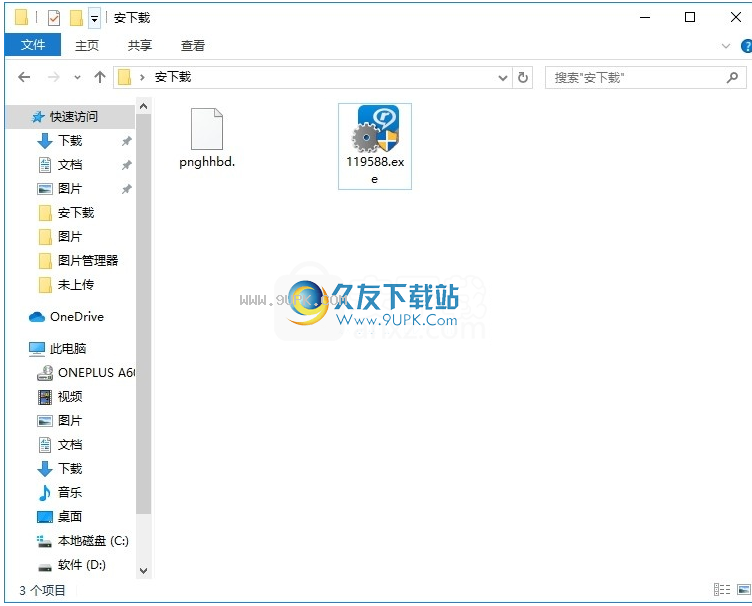
2.只需使用解压功能打开压缩包,双击主程序进行安装,弹出程序安装界面

3.同意协议的条款,然后继续安装应用程序,单击“同意”按钮
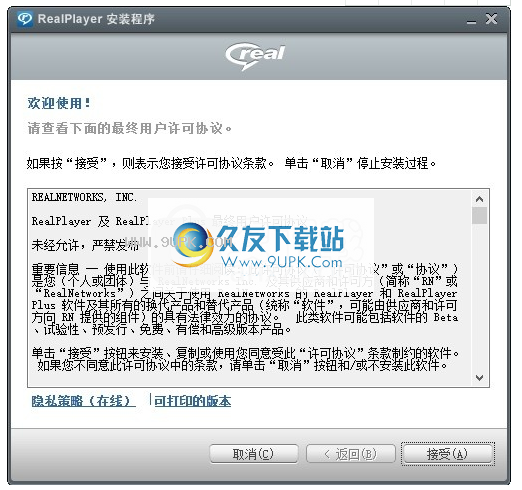
4,可以单击浏览按钮根据需要更改应用程序的安装路径
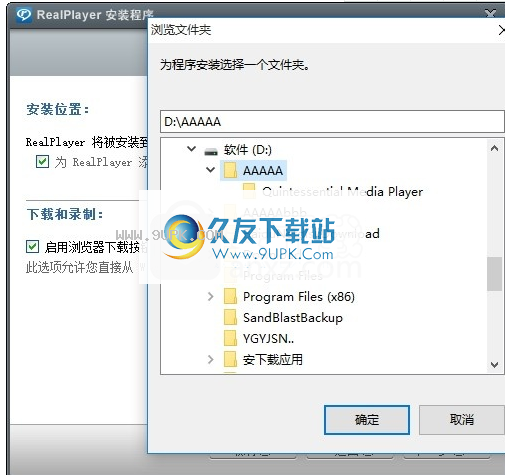
5.弹出应用程序安装进度栏的加载界面,等待加载完成
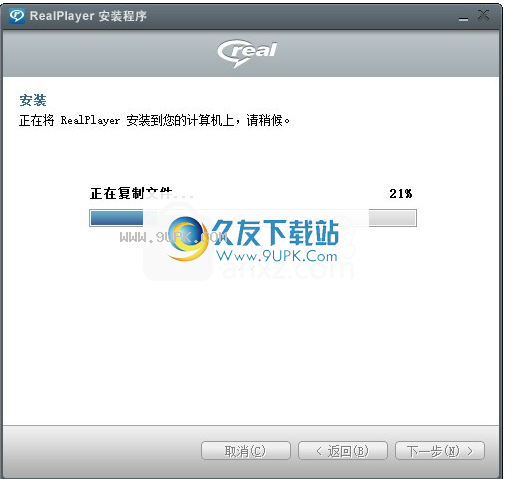
6.根据提示单击“安装”,将弹出程序安装完成界面,单击“完成”按钮
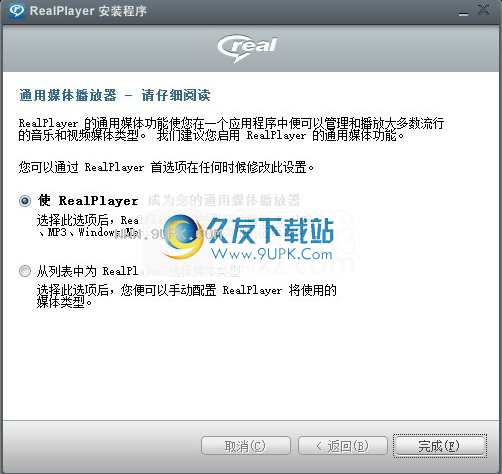
软件特色:
干净,简化的播放功能
与其他平台一样,您可以选择修改屏幕尺寸。
您可以使用全屏模式,也可以最小化窗口
这是在执行其他任务时收听音轨的理想好处。
首先,RMVB Player绝对是免费下载。
它易于使用,并提供所有最重要的功能。
整个文件可免费使用。
使用教程:
RealNetworks使RealPlayer比以往更轻松,更有趣。
本快速指南将帮助您学习如何播放,保存和查找所需的所有片段(音乐,视频和音频)。
单击您的问题或入门。
就像CD播放器或VCR一样,按“播放”将播放状态栏中列出的最后一个剪辑。
状态栏是播放器控件上方的绿色区域。
该区域可让您知道当前正在播放的内容,声音的音频质量,经过的时间量以及剪辑的总时间/长度。
单击“播放”箭头开始播放。
如果在Internet上播放RealPlayer剪辑,只需在浏览器中单击相应的链接。
RealPlayer将自动启动,加载片段并开始播放。

音量控制
在RealPlayer上调节音量就像在家用立体声系统上一样容易。
在RealPlayer上找到它(位于控制栏的最右侧,与Play相对)。
将指示条滑到所需的音量。
要使RealPlayer静音,请单击。
您可以通过Windows音量控制来调节音量。
从那里,您可以专门控制Wave文件的音量和PC的主音量。
也可以通过PC扬声器控制音量。请注意,某些PC扬声器没有音量控制。
RealPlayer的大小
您可以根据自己的选择调整RealPlayer的整体大小,它将自动重新缩放您正在查看的内容。
将光标放在RealPlayer的右下角。
的角将发光,并且光标将变为双箭头。
单击并按住鼠标按钮。
拖动角直到RealPlayer达到所需大小。
请注意,某些视频片段可能不允许您将图像缩小到一定的最小尺寸以下。
如果RealPlayer已最大化(设置为占据整个桌面),则必须单击Player的右上角以将其还原为可以手动调整大小的状态
您还可以调整RealPlayer特定区域的大小,例如“视频”屏幕和“媒体浏览器”。
工作时播放片段
RealPlayer使您可以在工作时欣赏自己喜欢的音乐。
要在工作时播放剪辑,只需启动其他产品(例如文字处理器)并继续工作即可。
此外,RealPlayer可以改变外观,占用更少的空间,并且在您工作时更易于使用:
选择查看>工具栏模式
RealPlayer将被更改,使其仅占据屏幕底部的一小部分空间。
单击返回播放器的普通视图,或选择菜单>普通模式。这两个选项都在播放器的最右边。
如果打开了媒体浏览器(您可以直接访问我的媒体库,广播,RealGuide和其他类似功能),它将关闭
但是您可以通过选择工具栏右侧的Globe来重新打开它。
对于某些计算机,保存或刻录CD时最好不要执行多任务处理(一次执行多项操作)。
因为这可能会导致数据丢失,所以数据丢失将导致声音在播放过程中跳过或丢失。
创建自己的收藏夹
使用收藏夹”,可以将剪辑或快捷方式保存到要经常访问的网页。
单击“收藏夹”图标或使用RealPlayer顶部的“收藏夹”菜单。
从“收藏夹”菜单中选择“将剪辑添加到收藏夹”或“将网页添加到收藏夹”。
将出现“添加(剪辑/页面)到收藏夹”对话框。
更选定的默认选项,包括剪辑或网页的名称,将其存储在其中的文件夹以及“开始时间”(对于剪辑)。
单击确定。
单击RealGuide或网页上的收藏夹图标,或使用“收藏夹”菜单访问刚刚创建的快捷方式。
RealPlayer只会将当前加载到播放器中的片段或曲目添加到收藏夹。
当前加载的剪辑或曲目列在“状态”区域中,该区域是播放器控件上方的绿色区域。
您可以通过从“收藏夹”菜单中选择“管理收藏夹”来重新组织收藏夹。
访问最近播放的剪辑
RealPlayer为您提供了最常用剪辑的简要历史记录,因此您以后可以再次播放它们。
这类似于文字处理器中最近打开的文档的列表。
单击RealPlayer顶部的文件。
在文件菜单的第五部分,您将看到最多8个编号的剪辑和音轨,其中最近播放的剪辑和音轨在列表顶部。
选您要播放的剪辑。
提示:您可以在首选项中启用,禁用或清除历史记录列表(“历史记录”部分中的“工具”>“首选项:常规”)

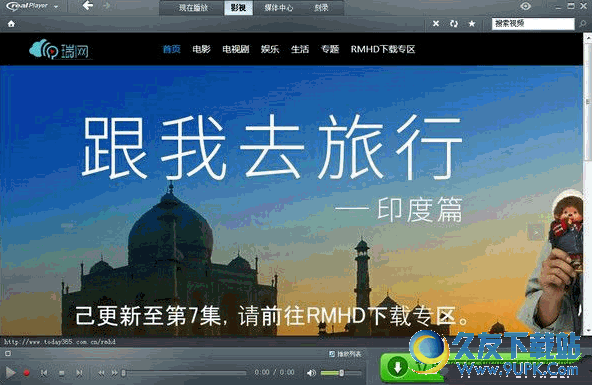

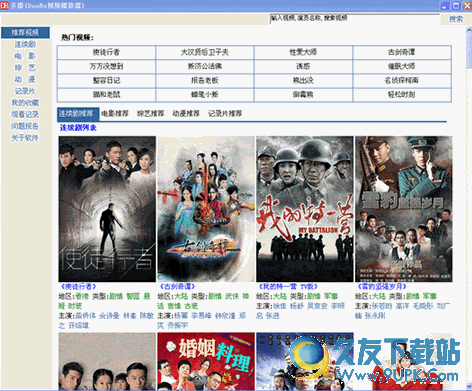


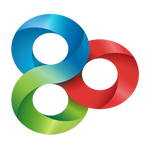 GO桌面加强版 2016安卓版
GO桌面加强版 2016安卓版 安卓动态壁纸 2016安卓版
安卓动态壁纸 2016安卓版 360壁纸 2016安卓版
360壁纸 2016安卓版 动漫壁纸锁屏 2016安卓版
动漫壁纸锁屏 2016安卓版 乐动力 2016安卓版
乐动力 2016安卓版 壁纸管家 2016.04.05安卓版
壁纸管家 2016.04.05安卓版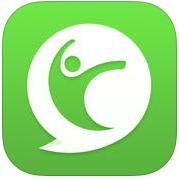 咕咚运动 2016安卓破解版
咕咚运动 2016安卓破解版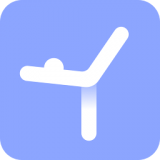 每日瑜伽app
每日瑜伽app 小米运动手环 2016.04安卓版
小米运动手环 2016.04安卓版 我要当学霸 2016.04安卓版
我要当学霸 2016.04安卓版 有道词典 2016.04安卓版
有道词典 2016.04安卓版 驾校宝典 2016.04安卓版
驾校宝典 2016.04安卓版 光头强VIP视频播放器是一款免费的vip视频播放器,这款视频播放软件功能强大,支持PPTV、芒果、爱奇艺、搜狐等各大视频网站vip视频观看,需要的朋友欢迎下载使用!
功能介绍:
支持爱奇艺、优酷、芒果、搜狐、乐视、PPTV...
光头强VIP视频播放器是一款免费的vip视频播放器,这款视频播放软件功能强大,支持PPTV、芒果、爱奇艺、搜狐等各大视频网站vip视频观看,需要的朋友欢迎下载使用!
功能介绍:
支持爱奇艺、优酷、芒果、搜狐、乐视、PPTV...  帕帕特VIP视频解析是一款小编为大家带来的一款VIP视频接线播放器,可以帮你在线解析视频连接,让你在线观看vip视频,有需求的朋友下载试试吧。
软件说明:
1、内置多个网络接口保证视频解析播放
2、支持爱奇艺、乐视、...
帕帕特VIP视频解析是一款小编为大家带来的一款VIP视频接线播放器,可以帮你在线解析视频连接,让你在线观看vip视频,有需求的朋友下载试试吧。
软件说明:
1、内置多个网络接口保证视频解析播放
2、支持爱奇艺、乐视、...  皓月VIP视频解析是一款VIP视频解析软件。通过此软件,用户可以在线免费播放VIP视频,让你随时随地看大片,完全没有广告骚扰。而且绿色无毒,请放心使用。
软件特色:
1、复制粘贴VIP视频地址即可在线观看
2...
皓月VIP视频解析是一款VIP视频解析软件。通过此软件,用户可以在线免费播放VIP视频,让你随时随地看大片,完全没有广告骚扰。而且绿色无毒,请放心使用。
软件特色:
1、复制粘贴VIP视频地址即可在线观看
2...  健少VIP视频解析播放工具是一款功能强大、使用方便的VIP视频解析软件,这款软件支持优酷、爱奇艺和芒果视频网站,需要的用户欢迎下载使用!
软件特色:
1、提供磁力链接;
2、不需要账号登录;
3、支持在线播放;
4...
健少VIP视频解析播放工具是一款功能强大、使用方便的VIP视频解析软件,这款软件支持优酷、爱奇艺和芒果视频网站,需要的用户欢迎下载使用!
软件特色:
1、提供磁力链接;
2、不需要账号登录;
3、支持在线播放;
4...  千影播放器是一款支持P2P无缓冲的播放器,支持所有的音视频格的本地播放和网络播放,资源占用率低,界面简洁美观,除具备了一般播放器的功能外,还有很多创新的功能,比如媒体管理器,画中画搜索,急速拖动,精确定位,...
千影播放器是一款支持P2P无缓冲的播放器,支持所有的音视频格的本地播放和网络播放,资源占用率低,界面简洁美观,除具备了一般播放器的功能外,还有很多创新的功能,比如媒体管理器,画中画搜索,急速拖动,精确定位,...  QQ2017
QQ2017 微信电脑版
微信电脑版 阿里旺旺
阿里旺旺 搜狗拼音
搜狗拼音 百度拼音
百度拼音 极品五笔
极品五笔 百度杀毒
百度杀毒 360杀毒
360杀毒 360安全卫士
360安全卫士 谷歌浏览器
谷歌浏览器 360浏览器
360浏览器 搜狗浏览器
搜狗浏览器 迅雷9
迅雷9 IDM下载器
IDM下载器 维棠flv
维棠flv 微软运行库
微软运行库 Winrar压缩
Winrar压缩 驱动精灵
驱动精灵